
In diesem Tutorial zeigen wir Ihnen, wie Sie FreeIPA auf CentOS 8 installieren. Für diejenigen unter Ihnen, die es nicht wussten, FreeIPA ist ein Open-Source-Identitätsverwaltungssystem für Linux/Unix-Umgebungen das zentralisierte Kontoverwaltung und Authentifizierung bereitstellt, wie Microsoft Active Directory oder LDAP.
Dieser Artikel geht davon aus, dass Sie zumindest über Grundkenntnisse in Linux verfügen, wissen, wie man die Shell verwendet, und vor allem, dass Sie Ihre Website auf Ihrem eigenen VPS hosten. Die Installation ist recht einfach und setzt Sie voraus im Root-Konto ausgeführt werden, wenn nicht, müssen Sie möglicherweise 'sudo hinzufügen ‘ zu den Befehlen, um Root-Rechte zu erhalten. Ich zeige Ihnen Schritt für Schritt die Installation von FreeIPA auf CentOS 8.
Voraussetzungen
- Ein Server, auf dem eines der folgenden Betriebssysteme ausgeführt wird:CentOS 8.
- Es wird empfohlen, dass Sie eine neue Betriebssysteminstallation verwenden, um potenziellen Problemen vorzubeugen.
- SSH-Zugriff auf den Server (oder öffnen Sie einfach das Terminal, wenn Sie sich auf einem Desktop befinden).
- Ein
non-root sudo useroder Zugriff auf denroot user. Wir empfehlen, alsnon-root sudo userzu agieren , da Sie Ihr System beschädigen können, wenn Sie als Root nicht aufpassen.
Installieren Sie FreeIPA auf CentOS 8
Schritt 1. Beginnen wir zunächst damit, sicherzustellen, dass Ihr System auf dem neuesten Stand ist.
sudo dnf install epel-release sudo dnf update
Schritt 2. Installieren von FreeIPA auf CentOS 8.
Jetzt richten wir den Hostnamen ein, Sie können ihn mit dem folgenden Befehl einrichten:
hostnamectl set-hostname freeipa.idroot.us echo "192.168.77.1 freeipa.idroot.local ipa" >> /etc/hosts
FreeIPA-Pakete werden vom Identity Management-Systemmodul von CentOS 8 AppStream-Repositorys bereitgestellt. Daher müssen Sie den idm:DL1-Stream aktivieren, indem Sie den folgenden Befehl ausführen:
sudo dnf module enable idm:DL1
Als nächstes synchronisieren Sie das Repository mit dem folgenden Befehl:
sudo dnf distro-sync
Installieren Sie schließlich FreeIPA auf dem CentOS 8-System mit dem folgenden Befehl:
sudo dnf install ipa-server ipa-server-dns
Schritt 3. Konfigurieren Sie FreeIPA.
Sie müssen den FreeIPA-Server einrichten. Wir können ihn mit dem folgenden Befehl einrichten:
ipa-server-install --setup-dns
So sieht diese Konfiguration aus, wenn Sie den vorherigen Befehl ausführen:
[[email protected] ~]# ipa-server-install --setup-dns The log file for this installation can be found in /var/log/ipaserver-install.log ============================================================================== This program will set up the IPA Server. This includes: * Configure a stand-alone CA (dogtag) for certificate management * Configure the Network Time Daemon (ntpd) * Create and configure an instance of Directory Server * Create and configure a Kerberos Key Distribution Center (KDC) * Configure Apache (httpd) * Configure DNS (bind) To accept the default shown in brackets, press the Enter key. Enter the fully qualified domain name of the computer on which you're setting up server software. Using the form <hostname>.<domainname> Example: master.example.com. Server host name [freeipa.idroot.us]: [ENTER] Warning: skipping DNS resolution of host freeipa.idroot.local The domain name has been determined based on the host name. Please confirm the domain name [idroot.us]:[ENTER] The kerberos protocol requires a Realm name to be defined. This is typically the domain name converted to uppercase. Please provide a realm name [IDROOT.US]: [ENTER] Certain directory server operations require an administrative user. This user is referred to as the Directory Manager and has full access to the Directory for system management tasks and will be added to the instance of directory server created for IPA. The password must be at least 8 characters long. Directory Manager password: [ENTER PASSWORD] Password (confirm): [ENTER PASSWORD] . . . . .
Authentifizieren Sie sich nach der FreeIPA-Installation beim Kerberos-Realm, um sicherzustellen, dass der Administrator richtig konfiguriert ist:
kinit admin
Sie können Kerberos-Tickets auch mit klist auflisten Befehl:
klist
Schritt 4. Firewall konfigurieren.
Sie müssen einige Ports zulassen, die von FreeIPA verwendet werden. Sie können sie mit dem folgenden Befehl zulassen:
sudo firewall-cmd --add-service={http,https,dns,ntp,freeipa-ldap,freeipa-ldaps} --permanent
sudo firewall-cmd --reload Als nächstes müssen Sie auch SELinux in Ihrem System deaktivieren:
sudo setenforce 0 sudo sed -i 's/^SELINUX=.*/SELINUX=permissive/g' /etc/selinux/config
Schritt 5. Zugriff auf die FreeIPA-Weboberfläche.
FreeIPA ist standardmäßig auf HTTP-Port 80 verfügbar. Öffnen Sie Ihren bevorzugten Browser und navigieren Sie zu https://freeipa.idroot.us/ und führen Sie die erforderlichen Schritte aus, um die Installation abzuschließen. Ignorieren Sie die private SSL-Warnung und fahren Sie mit der Anmeldeseite des FreeIPA-Servers fort. Verwenden Sie den Benutzernamen, den Admin und das Admin-Passwort, die Sie während des Installations-Setups erhalten haben.
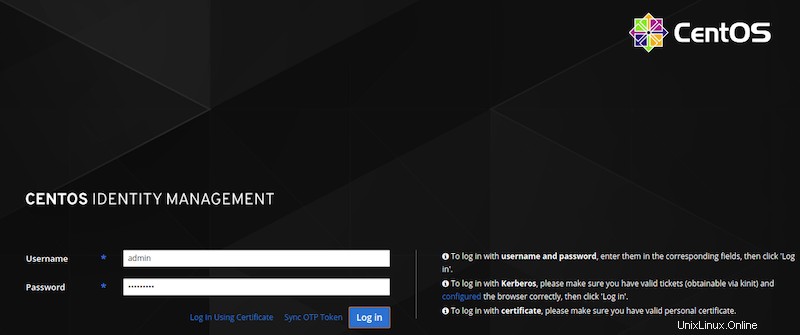
Herzlichen Glückwunsch! Sie haben FreeIPA erfolgreich installiert. Vielen Dank, dass Sie dieses Tutorial zur Installation von FreeIPA auf einem CentOS 8-System verwendet haben. Für zusätzliche Hilfe oder nützliche Informationen empfehlen wir Ihnen, die offizielle FreeIPA-Website zu besuchen.